Retirer « Windows Defender Alert: Zeus Virus » Tech Support Scam (Instructions de suppression) - Oct 2017 mise à jour
Guide de suppression de « Windows Defender Alert: Zeus Virus » Tech Support Scam
Quel est Le Support Technique d'arnaque "Windows Defender Alert: Zeus Virus"?
Le Support Technique d’arnaque « Windows Defender Alert: Zeus Virus » – identifiez-le pour ne pas en être victime !
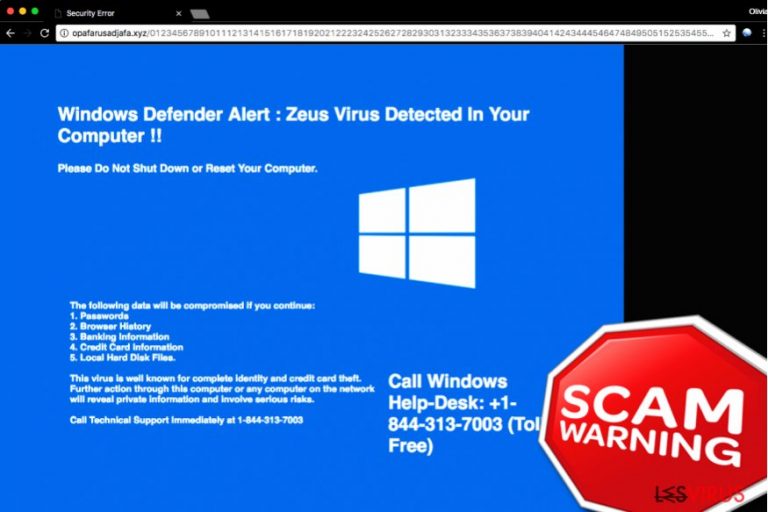
Le virus de Support Technique d’arnaque « Windows Defender Alert: Zeus Virus » est un programme malveillant qui cause des redirections vers des sites Web d’hameçonnage et essaie d’effrayer les victimes en leur présentant de fausses alertes de sécurité .
Le site Web qui présente habituellement ces alertes a un fond d’écran bleu sur lequel un texte en blanc est inscrit, et il fait écouter un message audio qui bloque le navigateur. Le site Web en question contient des logos qui convainquent les utilisateurs que le message provient d’une source légitime. Ensuite, le site affiche une fenêtre pop-up qui indique ceci : “Alerte de Windows Defender : Virus Zeus Détecté dans votre Ordinateur !!! N’éteignez Pas ou ne Réinitialisez Pas votre Ordinateur .”
Ce message est trompeur, et vous ne devez pas croire à ce qui est dit – il n’y a carrément aucun virus Zeus dans le système. Windows Defender n’ouvrira jamais une alerte à partir du navigateur Web de l’utilisateur de manière aussi intrusive et ne vous suggèrera jamais d’appeler les techniciens par téléphone.
La page d’arnaque menace habituellement la victime que si elle n’appelle pas ce numéro (dans ce cas précis, +1-844-313-7003), ces assaillants imaginaires voleront les mots de passe de la victime, son historique de navigation, les informations de la carte de crédit et les fichiers du disque dur.
Ces allégations sont tout simplement une façon de convaincre et d’activer le sens d’urgence de la victime pour qu’elle se sente poussée à appeler les arnaqueurs immédiatement. Si vous remarquez ces messages sur votre écran, vous devez supprimer le Support Technique d’Arnaque « Windows Defender Alert: Zeus Virus » à l’aide d’un logiciel anti-maliciel comme – FortectIntego.
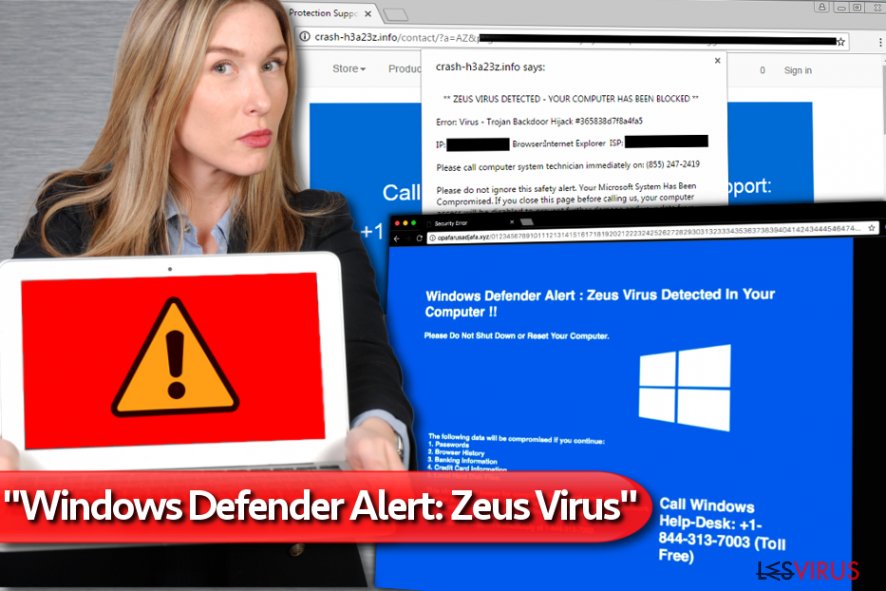
Les Scammeurs ou Arnaqueurs qui attendent au bout du fil que les victimes les appellent sont prêts à raconter toutes sortes de mensonges. Les scammeurs du Support Technique d’arnaque sont à la recherche de proies faciles – si la victime se fait convaincre d’appeler les arnaqueurs, il est évident qu’elle cèdera aussi à leur demande.
Ne tombez pas dans le piège de cette arnaque ! Ces fraudeurs sont prêts à extorquer de l’argent aux utilisateurs par tous les moyens, et parfois, ils demandent à la victime d’effectuer une série de tâches inutiles. Premièrement, ils demandent à la victime de décrire ce qu’elle voit sur l’écran de son ordinateur.
De cette façon, ils prennent connaissance du type de programme de support technique d’arnaque qui a infecté la victime. Après cela, ils demandent à la victime d’aller sur certains dossiers de l’ordinateur en particulier, de taper des touches de clavier et plein d’autres choses simplement pour embrouiller la victime encore plus.
Finalement, ils indiquent le problème et pressent la victime d’acheter un pack logiciel de sécurité excessivement cher, et pire encore, ils suggèrent à la victime de « l’aider » à distance. Si la victime leur fournit l’accès à distance à son ordinateur, les scammeurs peuvent implanter un rançongiciel ou un autre programme dangereux dans le système et ceci dans les secondes qui suivent.
Pour éviter tout contact avec les arnaqueurs et maintenir la sécurité de leur ordinateur, les utilisateurs doivent supprimer l’alerte « Windows Defender Alert: Zeus Virus » sans plus attendre.
La distribution des virus de support technique d’arnaque
Les arnaqueurs du support technique distribuent les maliciels par le moyen des paquetages logiciels, des spams malveillants, et possiblement d’autres techniques. Heureusement, les victimes peuvent très facilement empêcher l’installation de ces programmes malveillants.
Habituellement, tout ce que l’utilisateur doit faire c’est d’éviter d’ouvrir les pièces jointes aux emails douteux et d’installer précipitamment tout logiciel nouvellement téléchargé. Vous vous demandez quelle est la meilleure façon d’installer les programmes informatiques ? Permettez-nous de clarifier cela.
Malheureusement, beaucoup de personnes croient que pour effectuer cette procédure, il suffit juste de cliquer sur le bouton « Suivant » plusieurs fois et de cliquer sur » Terminer ». Hélas, cette méthode d’installation peut accorder aux programmes potentiellement indésirables la permission de s’infiltrer insidieusement dans le système. C’est la raison pour laquelle nous recommandons toujours de lire la Politique de Confidentialité et les Conditions d’utilisation et de modifier les paramètres d’installation immédiatement.
Pour le faire, vous devez sélectionner les paramètres « Personnalisé » ou « Avancé » au lieu de ceux par » Défaut » ou « Standard ». Ce qu’il faut faire ensuite c’est de désélectionner les applications non désirées et les extensions qui vous sont suggérées.
Supprimer le maliciel « Windows Defender Alert: Zeus Virus »
Si les pop-ups décrits plus haut apparaissent quotidiennement sur votre écran, supprimez le support technique d’arnaque « Windows Defender Alert: Zeus Virus » sans tarder. Pour éliminer ce virus, choisissez un programme anti-maliciel fiable comme FortectIntego.
Essayez de fermer le navigateur qui ne cesse de vous afficher ces pop-ups ennuyeux et si vous n’y parvenez pas, utilisez le guide ci-dessous pour redémarrer votre PC en mode sans échec avec réseau. Une fois que c’est fait, exécutez une analyse complète du système à l’aide d’un logiciel anti-logiciel malveillant pour supprimer le virus d’arnaque « Windows Defender Alert: Zeus Virus » une fois pour toute.
Vous pouvez supprimer les dégâts causés par le virus à l'aide de FortectIntego. SpyHunter 5Combo Cleaner et Malwarebytes sont recommandés pour détecter les programmes potentiellement indésirables ainsi que les virus avec tous leurs fichiers et les entrées de registre qui y sont liées.
Guide de suppression manuel de « Windows Defender Alert: Zeus Virus » Tech Support Scam
Rançongiciel : Suppression manuelle des rançongiciels en Mode sans échec
Ce virus a tendance à bloquer l’ordinateur pour que victime ne puisse pas fermer la fenêtre de navigation. Pour cela, vous devez redémarrer votre PC en mode sans échec avec Réseau pour désactiver le virus et permettre au logiciel anti-spyware de le supprimer.
Important! →
Le guide de suppression manuelle risque de se révéler trop compliqué pour les utilisateurs ordinaires d'ordinateurs. Une connaissance avancée en informatique est nécessaire pour l'exécuter correctement (si des fichiers vitaux du système sont supprimés ou endommagés, cela pourrait compromettre complètement Windows), et cela pourrait également prendre des heures. C'est pourquoi nous vous conseillons fortement d'utiliser plutôt la méthode automatique fournie ci-dessus.
Étape 1. Accéder au Mode sans échec avec la mise en réseau
La suppression manuelle des logiciels malveillants doit être effectuée de préférence dans le cadre du Mode sans échec.
Windows 7 / Vista / XP
- Cliquez sur Démarrer > Arrêter > Redémarrer > OK.
- Lorsque votre ordinateur est actif, commencez à appuyer sur la touche F8 (si cela ne fonctionne pas, essayez F2, F12, Suppr, etc. – tout dépend du modèle de votre carte mère) plusieurs fois jusqu'à ce que la fenêtre Options avancées de démarrage s'affiche.
- Sélectionnez le Mode sans échec avec mise en réseau dans la liste.

Windows 10 / Windows 8
- Faites un clic droit sur le bouton Démarrer et sélectionnez Paramètres

- Faites défiler vers le bas pour choisir Mise à jour et sécurité.

- Sur le côté gauche de la fenêtre, choisissez Récupération.
- Faites maintenant défiler vers le bas pour trouver la section Démarrage avancé.
- Cliquez à présent sur Redémarrer.

- Sélectionnez Résolution des problèmes

- Allez à la section Options avancées.

- Sélectionnez Paramètres de démarrage.

- Cliquez sur Redémarrer.
- Appuyez maintenant sur 5 ou cliquez sur 5) Activer le Mode sans échec avec la mise en réseau..

Étape 2. Mettre fin aux processus suspects
Le Gestionnaire de tâches Windows est un outil pratique qui montre tous les processus en cours d'exécution en arrière-plan. Si un logiciel malveillant exécute un processus, vous devez l'arrêter :
- Appuyez sur Ctrl + Maj + Échap sur votre clavier pour ouvrir le Gestionnaire des tâches de Windows.
- Cliquez sur Plus de détails.

- Faites défiler vers le bas jusqu'à la section Processus en arrière-plan, et recherchez tout ce qui est suspect.
- Faites un clic droit et sélectionnez Ouvrir l'emplacement du fichier.

- Retournez au processus, faites un clic droit et choisissez Fin de la tâche.

- Supprimez le contenu du dossier malveillant.
Étape 3. Vérifier le Démarrage du programme
- Appuyez sur Ctrl + Maj + Échap sur votre clavier pour ouvrir le Gestionnaire des tâches de Windows.
- Allez à l'onglet Démarrage.
- Faites un clic droit sur le programme suspect et choisissez Désactiver.

Étape 4. Supprimer les fichiers de virus
Les fichiers liés aux logiciels malveillants peuvent être trouvés à différents endroits de votre ordinateur. Voici des instructions qui pourraient vous aider à les repérer :
- Tapez Nettoyage de disque dans la barre de recherche Windows et appuyez sur Entrée.

- Sélectionnez le lecteur que vous souhaitez nettoyer (C : est votre lecteur principal par défaut, il est probablement celui qui contient les fichiers malveillants).
- Faites défiler la liste des Fichiers à supprimer et sélectionnez ce qui suit :
Temporary Internet Files
Downloads
Recycle Bin
Temporary files - Choisissez Nettoyer les fichiers système

- Vous pouvez également rechercher d'autres fichiers malveillants cachés dans les dossiers suivants (tapez ces entrées dans la barre de recherche Windows et appuyez sur Entrée) :
%AppData%
%LocalAppData%
%ProgramData%
%WinDir%
Une fois que vous avez terminé, redémarrez le PC en mode normal.
Après la désinstallation de ce programme potentiellement indésirable (PUP) et fixation de chacune de vos navigateurs web, nous vous recommandons d'analyser votre système de PC avec un anti-spyware de bonne réputation. Cela vous aidera à vous débarrasser des traces de Registre « Windows Defender Alert: Zeus Virus » Tech Support Scam et permettra également d'identifier les parasites connexes ou les infections malware possible sur votre ordinateur. Pour cela, vous pouvez utiliser nos cotés malware remover: FortectIntego, SpyHunter 5Combo Cleaner ou Malwarebytes.
Recommandé pour vous
Optez pour un bon navigateur web et améliorez votre sécurité grâce à un outil VPN
L'espionnage en ligne a connu ces dernières années une forte montée en puissance et les gens se montrent de plus en plus intéressés par les moyens de protéger leur vie privée en ligne. Le choix du navigateur le plus sûr et le plus confidentiel est l'un des moyens les plus simples afin de renforcer la sécurité.
Toutefois, il est possible de renforcer la protection et de créer une pratique de navigation totalement anonyme à l'aide du VPN Private Internet Access. Ce logiciel réachemine le trafic à travers différents serveurs, dissimulant ainsi votre adresse IP et votre géolocalisation. Grâce à la combinaison d'un navigateur web sécurisé et d'un VPN d'accès privé à Internet, vous pourrez naviguer sur Internet sans avoir le sentiment d'être espionné ou ciblé par des criminels.
Sauvegarder les fichiers pour une utilisation ultérieure, en cas d'attaque par un malware
Les problèmes de logiciels générés par des logiciels malveillants ou la perte directe de données due au cryptage peuvent entraîner des problèmes avec votre appareil voire des dommages permanents. Lorsque vous disposez de sauvegardes adéquates et à jour, vous pouvez facilement récupérer après un tel incident et reprendre le travail.
Il est crucial de créer des mises à jour de vos sauvegardes après toute modification sur l'appareil, afin de pouvoir revenir au point sur lequel vous travailliez lorsque des logiciels malveillants ont modifié quoi que ce soit ou que des problèmes avec l'appareil ont entraîné une corruption des données ou des performances.
Lorsque vous disposez de la version précédente de chaque document ou projet important, vous évitez ainsi toute frustration et toute panne. Cela s'avère pratique lorsque des logiciels malveillants surgissent de nulle part. Utilisez Data Recovery Pro pour la restauration du système.
